In Windows 10, Dateierweiterungen bei bekannten Dateitypen sind standardmäßig ausgeblendet. Glücklicherweise ist es einfach , Dateierweiterungen zu zeigen, eine Checkbox in der Band Datei - Explorer verwenden.
Schritt 1
Öffnen Sie einfach die Datei-Explorer durch das Programmsymbol in der Taskleiste doppelklicken. Sie können auch einen Doppelklick auf einen beliebigen Ordner.

Schritt 2
Wähle aus Ansicht Registerkarte wie unten gezeigt.
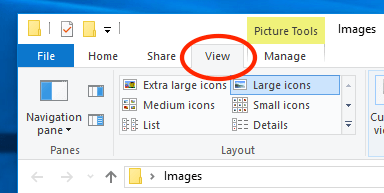
Schritt 3
Klicken Sie auf das „Dateinamenerweiterungen“ das Kontrollkästchen Dateierweiterungen zu zeigen. Sie können das Kontrollkästchen deaktivieren, um Dateierweiterungen auszublenden.
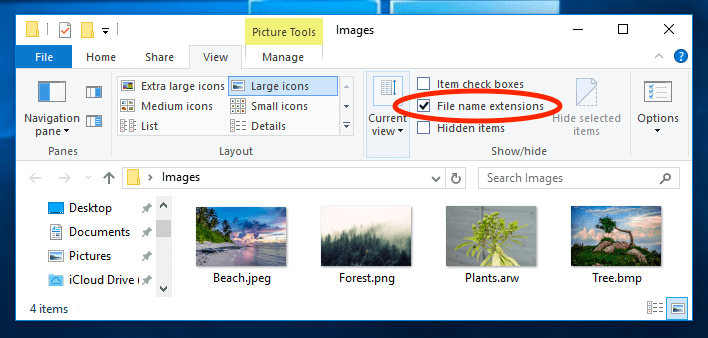
Das ist es! die „Dateinamenerweiterungen“ Kontrollkästchens wird für alle Dateien Dateierweiterungen anzuzeigen. Im Bild oben können Sie die Erweiterungen sehen sind, für jede Datei in dem geöffneten Fenster angezeigt.
HINWEIS: Diese Option gilt global für alle Ordner, sodass Sie sie nicht für jeden Ordner, den Sie öffnen, manuell aktivieren oder deaktivieren müssen.
Alternative Methode
Ein- und Ausblenden von Dateierweiterungen in Windows 10 beinhaltet den gleichen Prozess wie Windows 8 . In früheren Versionen von Windows, wie Windows Vista und Windows 7, benötigt einen anderen Prozess, der die „Ansichtsoptionen“ in Datei - Explorer beinhaltet ändern.
Sie können immer noch diese Methode in Windows 10, verwenden obwohl es geringfügige Unterschiede von früheren Windows-Versionen.
Schritt 1
Öffnen Sie die Datei Explorer Optionen control panel and select the Ansicht Tab.
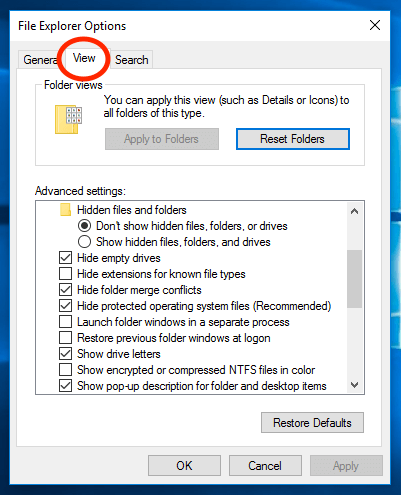
Schritt 2
Aktivieren oder deaktivieren Sie die „Hide Erweiterungen bei bekannten Dateitypen“ aktivieren.
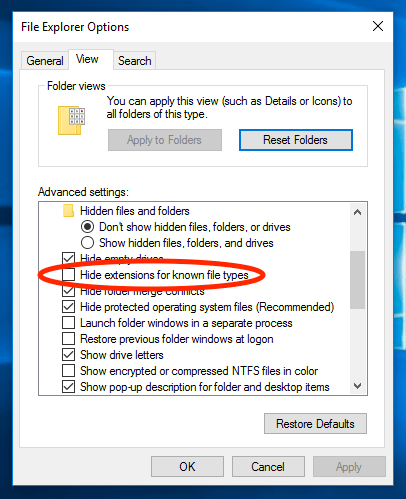
Dies wird die gleiche Wirkung wie die erste Methode, die oben aufgeführt sind.
